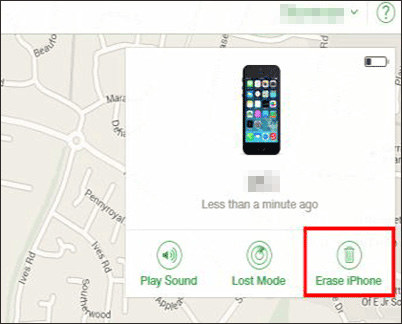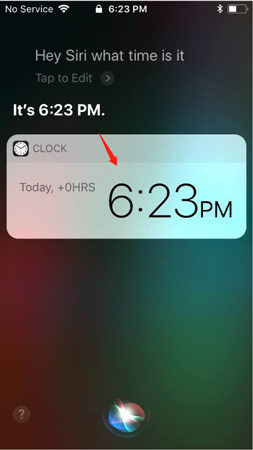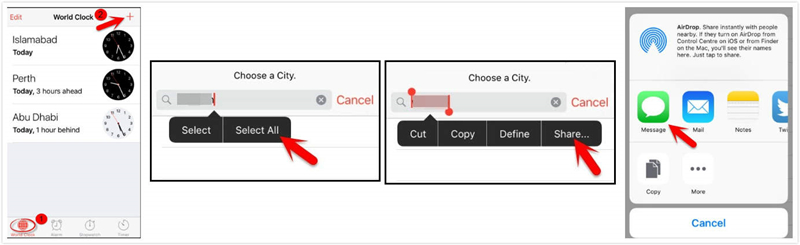Jak každý ví, iPhone je velmi bezpečný systém. Jakmile nastavíte iPhone, vaše heslo iPhone zabezpečí váš telefon. Každá mince má však dvě strany. Když náhodou zapomenete heslo nebo se zablokujete na svém iPhone z jiných důvodů, jako je nákup použitého telefonu, budete se cítit špatně a frustrovaní. Kromě toho také víme, že iPhone lze odemknout přes iTunes obnovením iPhone. Toto je nejběžnější a oficiální způsob. Ale co se stane, když ji nemůžete odemknout, pokud ano zapomněli jste přístupový kód pro iPhone bez obnovení ? Cítíte se zoufalí a chcete dychtivě hledat jiná řešení? Nebojte se, existuje celá řada řešení. V tomto článku si můžete vybrat řešení, které uspokojí vaše potřeby.
- Část 1: 3 jednoduché způsoby, jak odstranit přístupový kód pro iPhone bez obnovení
- Část 2: Chcete se dostat do svého iPhone pomocí funkce Restore? Následuj tyto kroky
- Část 3: Důvody pro volbu odebrat přístupový kód pro iPhone bez obnovení
Část 1: 3 jednoduché způsoby, jak odstranit přístupový kód pro iPhone bez obnovení
Pokud neustále přemýšlíte o tom, že jsem zapomněl svůj přístupový kód pro iPhone bez obnovení, a jak to vyřešit, pak se už nemusíte bát, protože probereme tři jednoduché způsoby, jak odstranit přístupový kód iPhone.
Takže bez dalšího zpoždění přejděme k naší první metodě, jak tento problém vyřešit.
Způsob 1: Použití profesionálního iPhone Unlocker k odstranění přístupového kódu [Vřele doporučujeme]
Zapomněli jste heslo pro iPhone a nemůžete se dostat do svého iPhone? A co je horší, nemůžete svůj iPhone odemknout pomocí obnovení? Prostě buďte v klidu! PassFab iPhone Unlocker vám pomůže, jak opravit zapomenutý přístupový kód pro iPhone bez obnovení.
Krok 1: Nejprve si stáhněte a nainstalujte PassFab iPhone Unlocker do počítače.
Krok 2: Chcete-li svůj iPhone odemknout, přejděte do rozhraní a zvolte „Odemknout heslo obrazovky zámku“.

Krok 3: Připojte svůj iPhone k počítači přes USB, poté stiskněte tlačítko „Start“ a uvidíte nové rozhraní.

Krok 4: Chcete-li stáhnout Firmware Package, klikněte na „Stáhnout“ a vyberte umístění pro jeho uložení.

Krok 5: Po dokončení stahování stiskněte tlačítko „Start Unlock“ a váš přístupový kód bude odstraněn.

Krok 6: Chvíli počkejte a později operaci dokončete kliknutím na „Hotovo“. A nyní se můžete dostat do svého iPhone bez hesla a můžete si nastavit nové heslo.

PassFab iPhone Unlocker nelze použít pouze k odstranění hesla obrazovky, ale také jej lze použít k resetování iPhone do továrního nastavení a obejití Apple ID. Pokud se setkáte s těmito obtížemi, můžete jej stále používat.
Způsob 2: Odemkněte iPhone pomocí funkce Najít můj telefon, když jste zapomněli přístupový kód bez obnovení
Další metodou je použití funkce Najít můj iPhone od společnosti Apple k odemknutí iPhone. Tuto funkci můžete použít k nalezení a nalezení vašeho zařízení, kromě toho ji můžete použít také k odemknutí iPhone.
Pokud jste zapomněli přístupový kód pro iPhone bez obnovení, postupujte podle následujících kroků:
- Otevřete webový prohlížeč a přejděte na webovou stránku Find My iPhone a přihlaste se svým Apple ID.
Klikněte na „Všechna zařízení“ a ze seznamu zařízení vyberte uzamčený iPhone.

Poté stiskněte „Vymazat iPhone“.

Použití tohoto způsobu odstranění hesla je také jednoduché, ale měli byste znát své Apple ID a heslo. Pokud si to nepamatujete, tak bohužel tuto metodu použít nemůžete.
Způsob 3: Požádejte Siri, aby váš iPhone odemkla
Třetím způsobem je použití Siri k odemknutí vašeho iPhone. Tento přístup však s vysokou pravděpodobností selže a existuje mnoho kroků, které je třeba provést. Tato metoda má navíc své limity, tuto cestu mohou vyzkoušet pouze systémy iOS 10 a iOS 11.
Pokud jste zapomněli přístupový kód na iPhone a chcete jej otevřít pomocí Siri, postupujte podle následujících kroků:Stiskněte a podržte tlačítko Domů a řekněte „Hej, Siri, kolik je hodin?“. Po klepnutí na hodiny se zobrazí ikona „Hodiny“.

- Chcete-li přidat další hodiny, přejděte do rozhraní Světové hodiny a stiskněte znaménko (+).
- Zadejte nějaká slova, co chcete, a poté stiskněte „Vybrat vše“.
- Poté se objeví různé možnosti, včetně vyjmout, kopírovat, definovat, sdílet a další. V nabídce klikněte na „Sdílet“.
Poté se objeví nové rozhraní. Chcete-li pokračovat, stiskněte „Zpráva“ pro sdílení.

- Klikněte na „Komu“ a vložte slova, která jste zkopírovali dříve.
- Nakonec počkejte minutu a poté se stisknutím tlačítka „Domů“ vraťte na domovskou obrazovku telefonu a opusťte rozhraní. Nyní můžete svůj iPhone volně používat a resetovat nové heslo.
Část 2: Chcete se dostat do svého iPhone pomocí funkce Restore? Následuj tyto kroky
Pokud pro vás výše uvedená řešení nejsou vhodná a chcete svůj iPhone odemknout oficiální cestou s obnovením, pak je toto průvodce, který hledáte. Vezměte prosím na vědomí, že při použití tohoto způsobu, jak se dostat do svého iPhone, byste měli nechat iPhone vstoupit do režimu obnovy. Chcete-li vědět, jak můžete svůj iPhone odemknout pomocí iTunes, postupujte podle následujících kroků:
Krok 1: Nejprve otevřete iTunes na počítači a přepněte svůj iPhone do režimu obnovy.
Krok 2: Připojte svůj iPhone k počítači pomocí USB a poté vyberte své zařízení a klikněte na „Obnovit váš iPhone“.
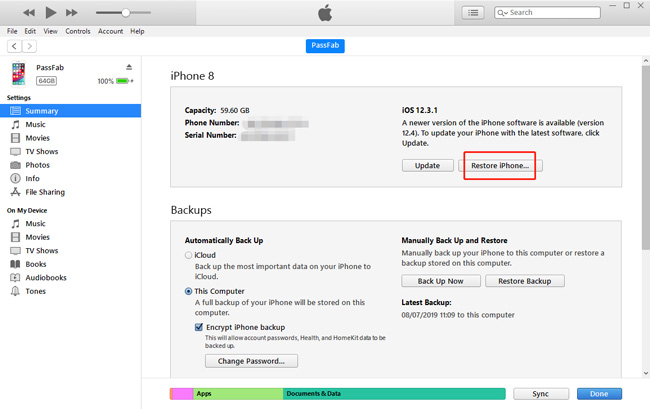
Krok 3: Když se objeví nové rozhraní, zvolte „Obnovit“.

Krok 4: Nakonec můžete svůj iPhone resetovat a používat. Pokud si data zálohujete dříve, můžete obnovit svá předchozí data.
Část 3: Důvody pro volbu odebrat přístupový kód pro iPhone bez obnovení
Zapomněli jste přístupový kód na iPhone? Jak obnovit bez hesla? No, je to možné se všemi výše uvedenými metodami. A každá metoda má svou výhodu. Můžete si vybrat nejvhodnější způsob odstranění hesla. A pokud chcete, můžete také odstranit přístupový kód pomocí obnovení. Ale pokud můžete, raději si odemkněte svůj zamčený iPhone bez obnovení. Zde je tabulka ukazující rozdíl mezi nimi.
| způsoby | Stupeň obtížnosti | Požadavek | Míra úspěchu | Ztráta dat |
|---|---|---|---|---|
| PassFab iPhone Unlocker | Nízký | Ne | Vysoký | Ano |
| Najít můj telefon | Střední | Heslo Apple ID | Střední | Ano |
| Siri | Vysoký | Ne | Nízký | Ne |
| iTunes | Vysoký | Heslo Apple ID | Střední | Ano |
Závěrečná slova
Ve slově, zapomněli jste heslo pro iPhone bez obnovení není obtížný problém. Telefon můžete odemknout několika způsoby. Můžete použít profesionální odemykací software, zkusit se zeptat Siri na čas nebo odemknout iPhone pomocí Find My Phone. Nebo pokud chcete, můžete také odstranit přístupový kód pomocí obnovení. Ale podle mého názoru je nejlepším způsobem, jak odstranit přístupový kód pro iPhone, použití PassFab iPhone Unlocker protože nemá žádná omezení na telefonní systém a je jednoduchý na ovládání. Kromě toho má vyšší úspěšnost. Pokud tedy potřebujete odemknout iPhone bez obnovení, vyzkoušejte tento software! Určitě to vyřeší váš problém.